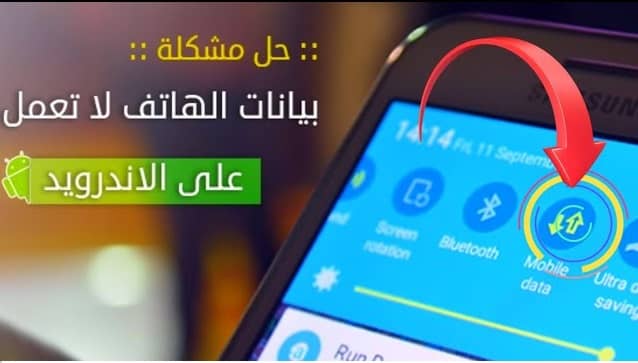في هذا المقال، سنقدم لك خطوات فعالة لحل مشكلة عدم عمل بيانات الهاتف على أجهزة سامسونج. سنتعرف على كيفية إصلاح اتصال البيانات واستعادة الاتصال بالإنترنت.
تأكد من وجود اتصال بالإنترنت
قبل البدء في حل مشكلة بيانات الهاتف، تحقق أولاً من وجود اتصال بالإنترنت. تأكد من أن شبكة Wi-Fi أو بيانات الجوال قيد التشغيل وأنها تعمل بشكل صحيح.
للتأكد من وجود اتصال بالإنترنت قبل البدء في حل مشكلة بيانات الهاتف، اتبع الخطوات التالية:
- تحقق من شبكة Wi-Fi:
- تأكد من تشغيل شبكة Wi-Fi في جهازك.
- ابحث عن الشبكات المتاحة وتأكد من أنك متصل بالشبكة الصحيحة.
- إذا كنت بالقرب من موجه الشبكة (الراوتر)، تأكد من أنه يعمل بشكل صحيح.
- تحقق من بيانات الجوال:
- تأكد من تفعيل بيانات الجوال في إعدادات هاتفك.
- تحقق من وجود رصيد كافٍ أو باقة بيانات سارية إذا كنت تستخدم بيانات مدفوعة مسبقًا.
- إعادة تشغيل الهاتف:
- في بعض الأحيان، يمكن أن يحل إعادة تشغيل الهاتف مشاكل الاتصال.
- التحقق من الإشارة:
- تأكد من أن هاتفك يتلقى إشارة قوية. إذا كنت في منطقة ذات تغطية ضعيفة، قد يكون الاتصال بالإنترنت متقطعًا.
- استخدام وضع الطيران:
- جرب تفعيل وضع الطيران لبضع ثوانٍ ثم إلغاؤه. هذا يمكن أن يساعد في إعادة توصيل الجهاز بالشبكات.
إذا استمرت المشكلة بعد اتباع هذه الخطوات، قد يكون هناك مشكلة في الهاتف أو الشبكة نفسها، وقد تحتاج إلى الاتصال بمزود الخدمة أو البحث عن مساعدة فنية.
إعادة تشغيل الهاتف
قد يكون السبب البسيط في مشكلة بيانات الهاتف عدم ثبوته بشكل صحيح. جرب إعادة تشغيل الهاتف واشتغل به مرة أخرى.
إعادة تشغيل الهاتف يمكن أن تكون حلاً فعالاً للعديد من المشكلات التقنية، بما في ذلك مشكلات بيانات الهاتف. إليك كيفية القيام بذلك:
- إغلاق الهاتف:
- اضغط على زر الطاقة في هاتفك لبضع ثوانٍ.
- ستظهر على الشاشة خيارات مختلفة، اختر “إيقاف التشغيل” أو “إغلاق الجهاز”.
- انتظار لبعض الوقت:
- بعد إيقاف تشغيل الهاتف، انتظر حوالي دقيقة. هذا يساعد في إعادة ضبط النظام ومسح أي خلل قد يكون قد حدث.
- إعادة تشغيل الهاتف:
- اضغط مرة أخرى على زر الطاقة حتى يبدأ الهاتف في التشغيل.
- التحقق من الاتصال:
- بعد إعادة تشغيل الهاتف، تحقق من اتصالك بالإنترنت، سواء كان ذلك عبر Wi-Fi أو بيانات الجوال.
إعادة تشغيل الهاتف غالباً ما تحل مشكلات مثل التعليق، بطء النظام، أو مشكلات في الاتصال بالشبكة. إذا استمرت المشكلة بعد إعادة التشغيل، قد تحتاج إلى استكشاف الأخطاء وإصلاحها بطرق أخرى أو الاتصال بمزود الخدمة أو خبير تقني للمساعدة.
التحقق من إعدادات الشبكة المحلية
قبل المتابعة في حل مشكلة بيانات الهاتف، من الضروري التحقق من إعدادات الشبكة المحلية الخاصة بالهاتف الخاص بك. هذه الإعدادات تتضمن اسم النقطة الساخنة (SSID) وكلمة المرور المطلوبة للاتصال بالشبكة.
للتحقق من إعدادات الشبكة المحلية، اتبع الخطوات التالية:
- افتح قائمة الإعدادات على الهاتف الخاص بك.
- ابحث عن قسم الشبكات أو الاتصالات اللاسلكية.
- انقر على “Wi-Fi” أو “الشبكات المتاحة” للوصول إلى إعدادات الشبكة المحلية.
- تحقق من أن اسم النقطة الساخنة (SSID) المعروض يتطابق مع شبكة الواي فاي التي ترغب في الاتصال بها.
- تأكد من أن كلمة المرور المدخلة صحيحة وتتطابق مع كلمة مرور الشبكة الخاصة بك.
عند الانتهاء من التحقق من إعدادات الشبكة المحلية، جرب إعادة تشغيل الهاتف ومن ثم تحقق من توافر اتصال بيانات الهاتف. في حالة عدم نجاح الحلول السابقة، اتصل بالدعم الفني لدى سامسونج للحصول على مساعدة إضافية.
مقالات مشابهة :
حل مشكلة سخونة الهاتف
مشكلة نسيان باسورد DVR Hikvision
حل مشكلة فتح صفحة الراوتر
التحقق من إعدادات APN
إذا واجهتك مشكلة في عدم عمل بيانات الهاتف على جهاز سامسونج، فقد يكون السبب في ذلك هو إعدادات نقطة الوصول للشبكة (APN) غير الصحيحة أو المفقودة. يعد APN جزءًا هامًا من إعدادات الهاتف الخاصة بالاتصال بالبيانات، وقد يؤثر على القدرة على الاتصال بالإنترنت واستخدام التطبيقات.
للتحقق من إعدادات APN على جهازك، قم باتباع هذه الخطوات:
- انتقل إلى قائمة “الإعدادات” على هاتفك السامسونج.
- ابحث عن قسم الاتصالات أو الشبكة والاتصالات.
- قم بالنقر على “إعدادات الشبكة المحلية” أو “APN”.
- تأكد من أن الإعدادات المدخلة هي الصحيحة وتطابق إعدادات مزود الخدمة الخاص بك.
- إذا لم تكن متأكدًا من الإعدادات الصحيحة، اتصل بمزود الخدمة الخاص بك واطلب المعلومات الصحيحة لإعدادات APN.
بعد التحقق وتهيئة إعدادات APN بشكل صحيح، قد يتطلب إعادة تشغيل الهاتف لتفعيل التغييرات. تذكر أن هذه الخطوات قد تختلف قليلاً حسب إصدار نظام التشغيل وطراز الهاتف الخاص بك.
حذف وإعادة إعدادات الشبكة
جرب حذف إعدادات الشبكة على الهاتف وإعادة تهيئتها من جديد. قد تكون هناك مشكلة تقنية صغيرة تتعارض مع الاتصال ببيانات الهاتف.
حذف وإعادة إعدادات الشبكة على هاتفك يمكن أن يساعد في حل المشكلات المتعلقة بالاتصال بالإنترنت. إليك كيفية القيام بهذه الخطوات:
- فتح الإعدادات:
- اذهب إلى تطبيق “الإعدادات” على هاتفك.
- البحث عن خيارات الشبكة:
- ابحث عن قسم الشبكة والإنترنت، وقد يختلف اسمه قليلاً حسب نوع الهاتف وإصدار نظام التشغيل.
- إعادة تعيين إعدادات الشبكة:
- ابحث عن خيار “إعادة تعيين إعدادات الشبكة” أو “Reset Network Settings” واختره.
- قد يطلب منك الهاتف تأكيد العملية.
- إعادة تهيئة الشبكة:
- بعد إعادة تعيين إعدادات الشبكة، ستحتاج إلى إعادة تهيئة الاتصال بشبكة Wi-Fi وتكوين إعدادات بيانات الجوال مرة أخرى.
- إعادة الاتصال بشبكات Wi-Fi:
- يجب عليك إدخال كلمات مرور شبكات Wi-Fi التي كنت متصلاً بها مسبقًا، حيث يتم حذفها بعد إعادة تعيين إعدادات الشبكة.
- تحقق من الاتصال:
- بعد إعادة تهيئة إعدادات الشبكة، تحقق من أنك تستطيع الاتصال بالإنترنت بنجاح.
تذكر أن إعادة تعيين إعدادات الشبكة ستؤدي إلى حذف جميع الشبكات اللاسلكية المحفوظة وكلمات المرور، وإعدادات بيانات الجوال، وأي اتصالات VPN محفوظة، لذلك تأكد من أن لديك المعلومات اللازمة لإعادة الإعداد مرة أخرى.
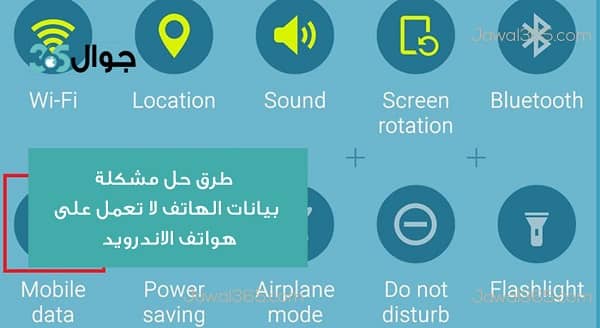
تحديث نسخة البرنامج
لحل مشكلة عدم عمل بيانات الهاتف على أجهزة سامسونج، من الأمور المهمة تحديث نسخة البرنامج على الهاتف إلى أحدث إصدار متاح. قد يتم تضمين تحسينات وإصلاحات لمشكلات الاتصال بالبيانات في هذه التحديثات الجديدة.
تحديث نسخة البرنامج على جهاز سامسونج يمكن أن يكون حلاً فعالاً لمشكلات الاتصال ببيانات الهاتف. إليك الخطوات لتحديث البرنامج:
- فتح الإعدادات: اذهب إلى تطبيق “الإعدادات” على جهاز سامسونج الخاص بك.
- التمرير لأسفل والوصول إلى البرنامج: قم بالتمرير لأسفل في الإعدادات حتى تجد خيار “تحديث البرنامج” أو “Software Update”.
- التحقق من وجود تحديثات: اختر “تحميل وتثبيت” أو “Download and Install”.
- سيتحقق الجهاز من وجود تحديثات متاحة. إذا كان هناك تحديث متاح، سيظهر لك.
- تحميل التحديث: ذا وجدت تحديثاً، قم بتحميله. تأكد من أن لديك اتصال إنترنت مستقر ويفضل أن يكون عبر Wi-Fi لتجنب استهلاك بيانات الجوال.
- تثبيت التحديث: بعد تحميل التحديث، سيطلب منك الجهاز إعادة التشغيل لتثبيت التحديث. قد يستغرق الأمر بعض الوقت لإكمال عملية التثبيت.
- إعادة التشغيل والتحقق: بعد تثبيت التحديث وإعادة تشغيل الجهاز، تحقق من أن مشكلة بيانات الهاتف قد تم حلها.
من المهم الحفاظ على تحديث البرنامج للحصول على أحدث الإصلاحات الأمنية وتحسينات الأداء. إذا كنت تواجه مشاكل بعد التحديث، قد تحتاج إلى البحث عن حلول أخرى أو الاتصال بدعم سامسونج للمساعدة.
فحص تطبيقات الهاتف وإلغاء تثبيت التطبيقات الضارة
قد يكون هناك تطبيقات ضارة على هاتفك تؤثر على اتصال بيانات الهاتف بشكل سلبي. ولذلك، من المهم فحص الهاتف وإلغاء تثبيت أي تطبيقات مشبوهة أو ضارة بشكل فوري. قد تشمل هذه التطبيقات التي تم تثبيتها بشكل غير معروف أو التي تصدرت من مصادر غير موثوقة.
لتحقيق هذا، يمكنك اتباع الخطوات التالية:
- افتح قائمة التطبيقات على هاتفك.
- قم بتمرير جميع التطبيقات الموجودة وابحث عن أي تطبيقات مشبوهة أو غير مألوفة.
- بمجرد تحديد تطبيق مشبوه، اضغط عليه لفتح قائمة الخيارات.
- اختر “إلغاء تثبيت” لإزالة التطبيق من هاتفك.
- كرّر هذه الخطوات لجميع التطبيقات المشبوهة التي تم العثور عليها.
يجب عليك أن تكون حذرًا أثناء إزالة التطبيقات، وتأكد من عدم إزالة أي تطبيقات ضرورية أو مهمة للهاتف. احرص على فحص تقييمات المستخدمين والتعليقات على متجر التطبيقات قبل تنزيل أي تطبيق جديد للحفاظ على سلامة هاتفك.
باستبعاد التطبيقات الضارة، يمكن أن تعمل بيانات الهاتف بشكل صحيح وتحقق سرعة واستقرار في الاتصال بالإنترنت.

إعادة ضبط المصنع
في حالة عدم نجاح جميع الإجراءات السابقة، يمكن أن يكون التطبيق السحري هو إعادة ضبط المصنع. قبل القيام بذلك، تأكد من أخذ نسخة احتياطية لجميع البيانات الهامة.
إعادة ضبط المصنع يمكن أن تكون حلاً نهائياً لمشكلات معقدة في الهاتف، لكنها تؤدي إلى حذف جميع البيانات والإعدادات على الجهاز. لذلك، من المهم جدًا أخذ نسخة احتياطية لبياناتك قبل القيام بهذه الخطوة. إليك كيفية إجراء إعادة ضبط المصنع:
- أخذ نسخة احتياطية: احفظ نسخة من بياناتك الهامة مثل الصور، الرسائل، جهات الاتصال، والملفات على السحابة أو على جهاز كمبيوتر.
- فتح الإعدادات: اذهب إلى تطبيق “الإعدادات” على هاتفك.
- البحث عن خيار إعادة الضبط: ابحث عن قسم “إدارة عامة” أو “General Management”، ثم اختر “إعادة الضبط” أو “Reset”.
- اختيار إعادة ضبط المصنع: اختر “إعادة ضبط المصنع” أو “Factory Reset”.
- تأكيد العملية: سيطلب منك الهاتف تأكيد عملية إعادة ضبط المصنع. قد يُطلب منك إدخال كلمة مرور أو رمز PIN لجهازك.
- بدء عملية الضبط: بمجرد التأكيد، ستبدأ عملية إعادة ضبط المصنع. يمكن أن تستغرق هذه العملية بعض الوقت.
- إعادة تهيئة الهاتف: بعد إكمال عملية إعادة الضبط، سيكون الهاتف كما لو كان جديدًا. ستحتاج إلى إعادة تثبيت تطبيقاتك وإعادة تكوين إعداداتك.
إعادة ضبط المصنع هي خيار جذري ويجب استخدامه كحل أخير. إذا لم تكن متأكدًا من كيفية القيام بذلك أو كانت لديك مخاوف بشأن فقدان البيانات، قد يكون من الأفضل طلب المساعدة من خبير تقني.
الحصول على مساعدة فنية
إذا واجهتك صعوبة في حل مشكلة بيانات الهاتف، قد تحتاج إلى استشارة الدعم الفني لدى سامسونج أو زيارة أحد مراكز الخدمة المعتمدة. فريق الدعم الفني متخصص ومدرب على حل جميع مشكلات الهاتف والاتصالات. ستتلقى المساعدة المتخصصة التي تحتاجها لإصلاح مشكلة بيانات الهاتف واستعادة الاتصال بالإنترنت.
توفر سامسونج خيارات عديدة للحصول على المساعدة الفنية، بما في ذلك الاتصال بفريق الدعم الفني عبر الهاتف أو البريد الإلكتروني. يمكنك العثور على معلومات الاتصال بفريق الدعم الفني على موقع سامسونج الرسمي. بناءً على مشكلتك، قد يُطلَب منك تقديم بعض المعلومات الإضافية حول هاتفك ونوع المشكلة التي تواجهها. قد يتم تقديم توجيهات طويلة لمساعدتك في حل المشكلة، لذا تأكد من متابعة التعليمات بعناية وتنفيذها بدقة.
بالإضافة إلى ذلك، يمكنك زيارة أحد مراكز الخدمة المعتمدة لدى سامسونج. يتوفر في هذه المراكز فريق فني محترف يمكنه إجراء فحص شامل لهاتفك وتشخيص المشكلة بدقة. قد يتم إصلاح المشكلة على الفور أو قد يتعين أخذ الهاتف للصيانة إذا كان هناك خلل في الأجزاء الداخلية أو البرمجيات.
تجارب المستخدمين السابقين
قم بقراءة تجارب المستخدمين السابقين الذين واجهوا مشكلة مشابهة وتمكنوا من حلها. قد تجد نصائح وحلول مفيدة من خلال تجاربهم.
- المستخدم A واجه مشكلة مشابهة وتمكن من حلها عن طريق تحديث إصدار البرنامج الخاص بالهاتف، مما أصلح الاتصال ببيانات الهاتف.
- المستخدمة B واجهت مشكلة في إعدادات الشبكة المحلية وتمكنت من حلها بتحقق من اسم النقطة الساخنة (SSID) وكلمة المرور، مما أعاد الاتصال بالبيانات.
- المستخدم C قام بإعادة تشغيل الهاتف ووجد أنه حل المشكلة بسهولة، فقد كان السبب البسيط هو عدم ثبوت الهاتف بشكل صحيح.
استفد من تجارب المستخدمين الذين واجهوا مشاكل مشابهة وجرب الحلول التي استخدموها. يمكن أن تكون هذه النصائح والتجارب مفيدة لحل مشكلة بيانات الهاتف التي تواجهها.
المراجعة والتحديث الدوري
بمجرد حل مشكلة بيانات الهاتف، قم بمراجعة وتحديث إعدادات الهاتف الخاصة بالبيانات بشكل دوري. حافظ على نظافة وسلامة الهاتف لضمان عدم تكرار المشكلة.
بعد حل مشكلة بيانات الهاتف، من المهم القيام بمراجعة وتحديث دوري لإعدادات الهاتف للحفاظ على استقرار النظام وأدائه. إليك بعض النصائح للمحافظة على نظافة وسلامة هاتفك:
- تحديث البرنامج بانتظام: تحقق من تحديثات النظام بشكل دوري وقم بتثبيتها لضمان حصولك على أحدث الإصلاحات الأمنية وتحسينات الأداء.
- مراجعة إعدادات البيانات: تأكد من تحديث إعدادات البيانات والشبكة بما يتوافق مع خطة البيانات الخاصة بك وتغطية الشبكة.
- تنظيف التطبيقات والملفات غير الضرورية: قم بإزالة التطبيقات التي لا تستخدمها ومسح الملفات غير الضرورية لتحرير مساحة التخزين وتحسين أداء الهاتف.
- استخدام برنامج مكافحة الفيروسات: فكر في تثبيت برنامج موثوق لمكافحة الفيروسات لحماية هاتفك من البرمجيات الخبيثة والتهديدات الأمنية.
- الحفاظ على البطارية: راقب صحة البطارية وتجنب الشحن المفرط للهاتف للمحافظة على عمر البطارية.
- النسخ الاحتياطي الدوري: احتفظ بنسخ احتياطية دورية لبياناتك المهمة لتجنب فقدانها في حالة حدوث أي مشاكل.
- تنظيف الهاتف من الخارج: نظف هاتفك بانتظام للحفاظ على نظافته وتجنب تراكم الأوساخ التي قد تؤثر على أداءه.
باتباع هذه النصائح، يمكنك المساعدة في ضمان استمرار هاتفك في العمل بكفاءة وتقليل احتمالية تكرار المشكلات.
الاحتفاظ ببيانات الاتصال بالدعم الفني
قم بالاحتفاظ ببيانات الاتصال بالدعم الفني لدى سامسونج لضمان الوصول السريع إلى المساعدة والدعم في حالة وجود مشكلة في بيانات الهاتف. قم بتسجيل أرقام هواتف الدعم الفني وعناوين البريد الإلكتروني واحتفظ بها في مكان آمن ومتاح لك في المستقبل.
الخلاصة
في هذا المقال، قدمنا لك خطوات فعالة لحل مشكلة بيانات الهاتف لا تعمل على أجهزة سامسونج. اتبع هذه الإرشادات لإصلاح اتصال البيانات واستعادة الإنترنت.
إذا لم تتمكن من حل المشكلة بنفسك، لا تتردد في الاتصال بالدعم الفني لدى سامسونج للحصول على مساعدة إضافية.